Sony PlayStation 4 - это больше, чем просто игровая консоль. Это развлекательный центр для всех. В дополнение к графике нового поколения и великолепному игровому процессу PlayStation 4 предлагает воспроизведение видео, социальные сети и даже воспроизведение музыки. Его музыкальный проигрыватель USB позволяет вам слушать любимые мелодии в фоновом режиме во время игры. Sony PlayStation Music также сотрудничает со Spotify, чтобы предоставить пользователям PlayStation 4 поддержку потоковой передачи музыки. Теперь вы можете транслировать музыку во время игры через свою бесплатную или премиальную учетную запись Spotify на консоли PlayStation 4.
Шаги
Метод 1 из 2: воспроизведение музыки через музыкальный проигрыватель USB
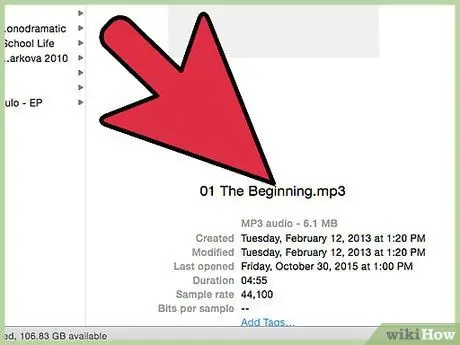
Шаг 1. Убедитесь, что вы выбрали поддерживаемый формат для ваших музыкальных файлов
Поддерживаемые форматы музыкальных файлов включают MP3, MP4, M4A и 3GP. Убедитесь, что музыкальные файлы, которые вы добавили в папку, имеют поддерживаемый формат, или преобразуйте их в любой из поддерживаемых форматов.
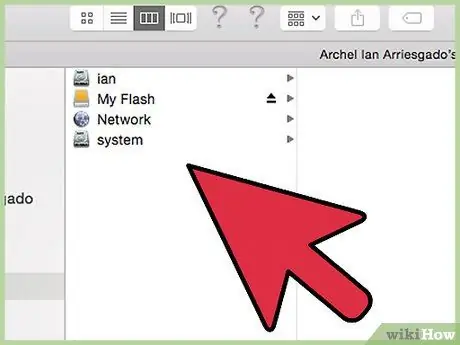
Шаг 2. Подключите флешку к компьютеру
PlayStation 4 может распознавать большое количество музыкальных файлов и воспроизводить их с помощью собственного музыкального проигрывателя USB. Вы не можете копировать музыкальные файлы непосредственно на жесткий диск вашей PlayStation 4, но вы можете воспроизводить музыкальные файлы на USB-накопителе, подключив его к консоли.
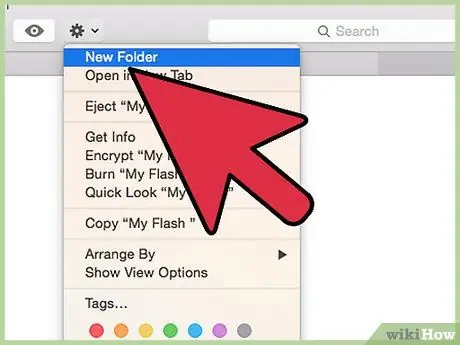
Шаг 3. Создайте папку «Музыка» на USB-накопителе и скопируйте файлы
Добавьте все музыкальные файлы, которые вы хотите слушать на PlayStation 4, в папку, созданную на USB-накопителе.
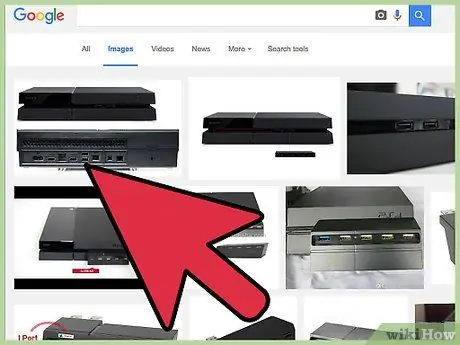
Шаг 4. Подключите USB-накопитель к USB-порту на PlayStation 4
PlayStation 4 имеет два порта USB, и вы можете подключить USB-накопитель к любому порту. Вы также можете использовать USB-кабель для зарядки или синхронизации, чтобы напрямую подключить портативный медиаплеер к PlayStation 4.
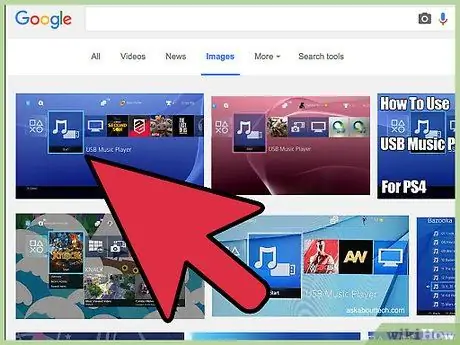
Шаг 5. Откройте музыкальный проигрыватель USB
После вставки USB-накопителя с музыкальными файлами на нем PlayStation обнаружит его и распознает как воспроизводимые музыкальные файлы.
В области содержимого появится новый параметр «Музыкальный проигрыватель USB». Получите доступ к значку «Музыкальный USB-плеер», нажав кнопку «X» на контроллере. Теперь вы можете просматривать папки и альбомы, хранящиеся на USB-накопителе, и слушать музыкальные файлы
Метод 2 из 2: воспроизведение музыки через PlayStation Music
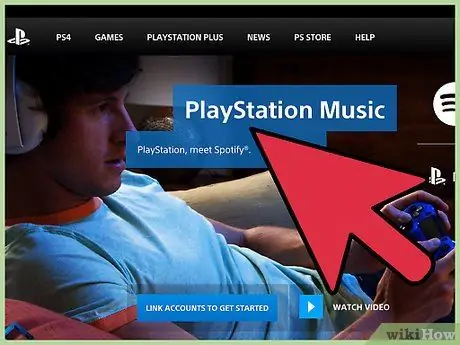
Шаг 1. Откройте PlayStation Music на консоли
На главном экране PlayStation 4 откройте значок «PlayStation Music» на панели запуска контента.
Sony PlayStation Music в сотрудничестве с Spotify предоставили пользователям PlayStation 4 поддержку потоковой передачи музыки. Теперь вы можете транслировать музыку во время игры через Spotify Free, а также через учетную запись Spotify Premium на консоли PlayStation 4
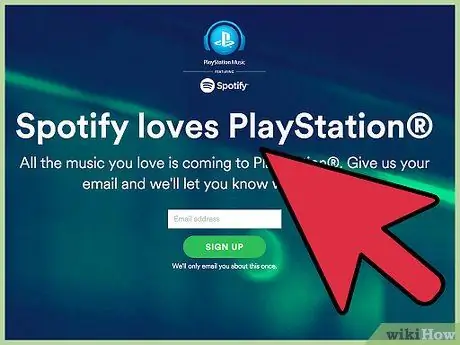
Шаг 2. Настройте свою учетную запись Spotify
После того, как вы откроете значок PlayStation Music, система предложит вам загрузить приложение Spotify для PlayStation 4.
- После завершения загрузки откройте приложение Spotify на PS4.
- Следуйте инструкциям, чтобы добавить существующую учетную запись Spotify в сеть PlayStation Network или создать новую.
- Вы можете создать новую учетную запись Spotify прямо с самой консоли PlayStation 4. Вы также можете подписаться на Spotify онлайн и связать его со своей учетной записью PlayStation Network с официального сайта.
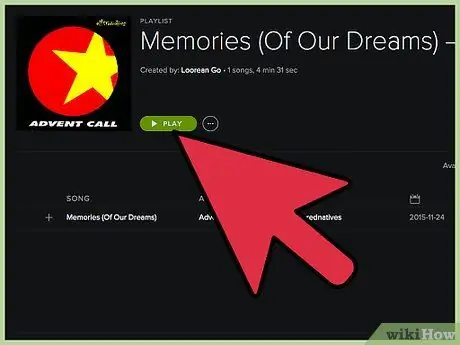
Шаг 3. Воспроизведите музыку через Spotify
Создав учетную запись Spotify и связав ее с учетной записью PlayStation Network, вы сможете слушать миллионы музыкальных треков, доступных на Spotify.
Вы можете слушать музыку из Spotify в фоновом режиме во время игры, а также управлять треками через мобильное приложение Spotify
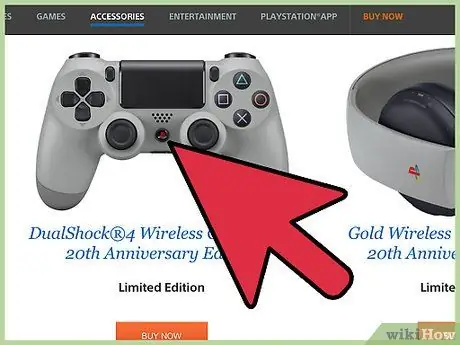
Шаг 4. Используйте быстрое меню для управления воспроизведением
Чтобы управлять воспроизведением музыки во время игры, нажмите и удерживайте кнопку «PS», чтобы открыть быстрое меню.
- Вы можете использовать кнопку «L1» для перемещения дорожки назад и кнопку «R1» для перемещения музыкальной дорожки вперед.
- Вы также можете регулировать громкость музыки с помощью кнопок со стрелками на контроллере.
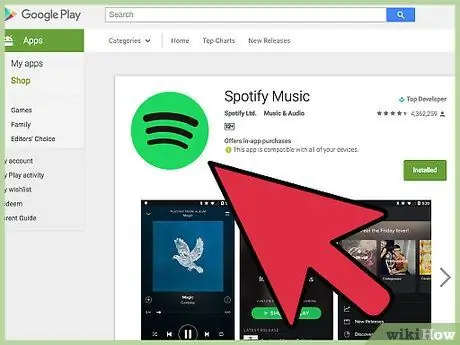
Шаг 5. Используйте мобильное приложение Spotify для управления музыкой
Когда вы используете Spotify Connect для воспроизведения музыки на PlayStation 4, вы можете управлять воспроизведением и громкостью со своего смартфона.
Независимо от того, пропускаете ли вы трек в мобильном приложении Spotify, приостанавливаете текущий трек или увеличиваете громкость, все действия отражаются в воспроизведении музыки на PlayStation 4
подсказки
- Фоновое воспроизведение может быть доступно не во всех играх при использовании службы потоковой передачи музыки Spotify.
- Чтобы слушать музыку через музыкальный проигрыватель USB, вы должны держать USB-накопитель подключенным. Музыкальные файлы нельзя копировать и воспроизводить с внутреннего накопителя PlayStation 4.
